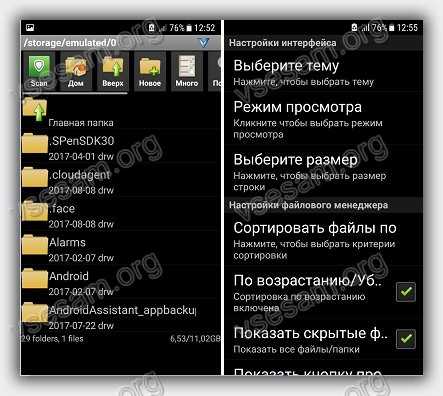
Чтобы открыть файл архив, сжатый в ZIP формате на своем телефоне или планшет, оснащенными системой андроид, вам потребуется соответствующее приложение.
Один из самых популярных в этой категории AndroZip, кроме распаковки в нем есть еще много функций, которыми можно воспользоваться бесплатно.
Это самая известная программа, чтобы открыть zip архив в телефоне андроид. Большинство файловых менеджеров имеют только основные функции распаковки (а иногда и не имеют их вообще) и на них рискованно полностью полагаться.
Если вы хотите легко на своем смартфоне или планшете, открывать файлы zip, то лучше AndroZip думаю не найдете.
Менеджеры не подходят для сжатия в ZIP архивы, и даже с той же распаковкой часто является проблема.
Поэтому стоит обратить внимание на предлагаемый здесь инструмент, чтобы решить эту проблему без необходимости установки нового файлового менеджера.
Это простое приложение, которое позволяет распаковывать, просматривать zip файлы, причем на русском языке.
ПРИМЕЧАНИЕ: при желании скачать программу для открытия архивов в формате zip на андроиде можете прямо здесь.
Как открыть zip файл на андроиде программой AndroZip
Чтобы извлечь архивный файл в любом формате, перейдите в папку, в которой лежит ZIP архив. Затем, удерживайте палец на сжатом файле.
Увидите меню доступных опций и выберите «Извлечь». Здесь найдете три варианта распаковки (иногда только один вариант в текущую папку).
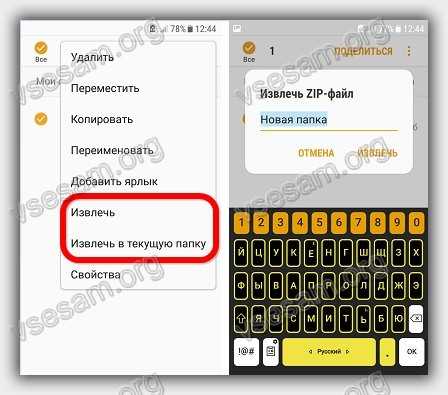
Первый из них, «извлечь здесь» — просто распаковать содержимое архива непосредственно в директорию, в которой вы находитесь.
Если хотите положить данные после распаковки в другом месте, можем использовать другие варианты.
Перед распаковкой, можно просмотреть содержимое архива. Вы можете просматривать их, и когда захотите извлечь.
Если, в свою очередь, захотите, упаковать данные на нашем смартфоне или планшете, это так же просто, как распаковывая их.
Просто перейдите в папку, а затем выберите файлы, удерживая палец на них дольше обычного.
Отобразится меню опций, но на этот раз вы не найдете в списке опций распаковки, а только те, которые связаны с упаковкой в новый архив.
Выберите опцию «Сжать», а затем указать тип архива ZIP. При желании можно также выбрать «Защита паролем» — это защитит архив паролем, выбранный вами. Нажмите кнопку OK и дождитесь завершения операции.
Если хотите создать архивный файл на основе всей папки или нескольких файлов, вы можете просто использовать кнопку, расположенную в правом верхнем углу.
Так можно выбрать любое их количество или папок, а затем упаковать их в один архив, таким же образом, как описано выше. Успехов.